Использование инструментов
Можно использовать инструменты для редактирования изображения и выполнения творческих задач. Если навести указатель на инструмент, во всплывающей подсказке отображается имя инструмента и сочетание клавиш, а в строке состояния отображаются советы по использованию инструмента.
Вкладка правки предлагает широкий набор инструментов для создания и детального редактирования изображений. Некоторые инструменты, например инструменты для обрезки, перемещения, работы с текстом, имеют определенное положение на панели «Инструменты». Однако большинство инструментов объединено в группы по выполняемым задачам. Группа инструментов обозначается маленькой стрелкой с правой стороны активного инструмента.
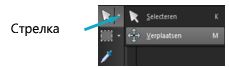
Некоторые инструменты сгруппированы в меню. Можно получить доступ ко всем инструментам меню, щелкнув стрелку рядом с активным инструментом.
Дополнительные сведения о скрытии/отображении инструментов см. в разделе Просмотр и скрытие инструментов.
Для получения сведений о перемещении, скрытии и отображении панели инструментов «Инструменты» см. раздел Использование панелей инструментов.
В зависимости от типа текущего слоя некоторые инструменты могут быть недоступны. Например, инструменты «Кисть рисования» и «Кисть клонирования» доступны только для растровых слоев, а инструмент «Перо» – только для векторных слоев. Дополнительные сведения о растровых и векторных слоях см. в разделе Общие сведения о слоях.
В следующей таблице содержится краткое описание всех инструментов панели «Инструменты» на экране Вкладка правки.
Инструмент | Описание |
|---|---|
Панорама | Отображение необходимой части изображения в окне изображения |
Масштаб | Увеличение масштаба при щелчке или уменьшение масштаба при щелчке правой кнопкой мыши. Можно перетащить инструмент, чтобы определить область масштабирования. |
Указатель | Перемещение, вращение и изменение формы растровых слоев, а также выбор и изменение векторных объектов |
Перемещение | Перемещение растрового слоя или векторного объекта по холсту |
Инструмент «Автоматическое выделение» (Auto Selection) | Выбирает края области автоматически при выделении этой области прямоугольником выделения. |
Кисть «Умное выделение» | Автоматически выбирает края области при наведении кисти на область образца. |
Выделение | Создание выделенного элемента, представляющего собой геометрическую фигуру, например прямоугольника, эллипса или треугольника |
Инструмент «Выделение от руки» | Выделение области неправильной формы |
Волшебная палочка | Выделение элемента на основе значений в пикселях с указанным уровнем допуска |
Пипетка | Возможность выбора цвета переднего плана/мазка с помощью щелчка мыши или цвета фона/заливки с помощью щелчка правой кнопкой мыши |
Обрезка | Обрезка и удаление ненужных краев Плавающая панель инструмента обрезки также обеспечивает доступ к опциям улучшения качества фотографий. |
Выпрямить | Поворот наклоненной фотографии для ее выравнивания |
Коррекция перспективы | Выравнивание перспективы зданий и других объектов, которые отображаются |
Эффект красных глаз | Быстрая коррекция эффекта красных глаз, который часто встречается на фотографиях |
Косметика | Инструмент имеет пять режимов: Устранение дефектов, Зубная щетка, Пипетка, Загар и Стройность (Thinify), в которых можно выполнять косметическую коррекцию фотографий. |
Клонирование | Удаление дефектов и объектов путем рисования на них с использованием другой части изображения |
SmartClone | Контентно-чувствительный инструмент «Клонирование» позволяет незаметно объединить выделенную область изображения с новым фоном. |
Удаление царапин | Удаление морщин, полос и других линейных дефектов цифровых фотографий, а также удаление царапин со сканированных фотографий |
Удаление объектов | Закрытие нежелательных элементов фотографии текстурой расположенных рядом участков той же фотографии |
Кисть рисования | Возможность нанесения на изображение цветов, текстур или градиентов |
Аэрограф | Имитация рисования с помощью аэрографа или аэрозоля |
Светлее/темнее | Осветление участков путем перетаскивания мыши или затемнение путем перетаскивания мыши с нажатой правой кнопкой. Результаты применения этого инструмента более явные, чем эффекты, получаемые при использовании инструментов «Подсветление» и «Подтемнение». |
Подсветление | Осветление участков фотографии с помощью щелчка мыши или затемнение с помощью щелчка правой кнопкой мыши. |
Подтемнение | Затемнение участков фотографии с помощью щелчка мыши или осветление с помощью щелчка правой кнопкой мыши. |
Размазывание | Размытие пикселей путем захвата новых цветов при перетаскивании мыши или вытеснение пикселей без захвата новых цветов при перетаскивании мыши с нажатой правой кнопкой |
Вытеснение | Вытеснение пикселей без захвата новых цветов при перетаскивании мыши или размытие пикселей путем захвата новых цветов при перетаскивании мыши с нажатой правой кнопкой |
Смягчение | Смягчение резкости пикселей при перетаскивании мыши или повышение резкости пикселей при перетаскивании мыши с нажатой правой кнопкой |
Повышение резкости | Повышение резкости пикселей при перетаскивании мыши или смягчение резкости пикселей при перетаскивании мыши с нажатой правой кнопкой |
Рельеф | Создание эффекта рельефа путем подавления цвета и трассировки краев черным цветом при перетаскивании мыши |
Насыщенность выше/ниже | Увеличение яркости цветов при перетаскивании мыши или уменьшение яркости при перетаскивании мыши с нажатой правой кнопкой. |
Оттенок сильнее/слабее | Увеличение значений оттенков пикселей при перетаскивании мыши или уменьшение значений оттенков при перетаскивании мыши с нажатой правой кнопкой |
Изменение до целевого | Изменение цвета пикселей с сохранением точности |
Замена цвета | Замена цвета фона/заливки на цвет переднего плана/мазка при щелчке кнопки и перетаскивании мыши или замена цвета переднего плана/мазка на цвет фона/заливки при щелчке правой кнопкой мыши и перетаскивании |
Ластик | Стирание пикселей растрового слоя для достижения прозрачности |
Ластик для фона | Стирание участков, выходящих за края областей, которые требуется сохранить на фотографии |
Заливка цветом | Заливка пикселей с аналогичным уровнем допуска текущим материалом переднего плана/мазка с помощью щелчка мыши или текущим материалом фона/заливки с помощью щелчка правой кнопкой мыши |
Изменение цветов | Изменение цвета объекта при сохранении затенения и освещенности исходного цвета |
Градиентная заливка | Добавляет градиентную заливку, которая может быть интерактивно настроена прямо на изображении. |
Тюбик | Размещение тюбиков или тематических художественных элементов на изображении |
Текст | Размещение текста на изображении |
Заданная форма | Добавления стандартных фигур (например, сносок, стрелок и звезд) на изображение |
Прямоугольник | Создание прямоугольника или квадрата |
Эллипс | Создание эллипса или окружности |
Симметричная фигура | Создание симметричных объектов или объектов в форме звезды |
Перо | Создание замкнутых или незамкнутых линий, кривых свободной формы и сегментов кривой Безье |
Деформирующая кисть | Увеличение, распространение, закручивание или искажение пикселей |
Деформация по сетке | Искажение фотографии путем перетаскивания точек вдоль наложенной сетки |
Масляная кисть | Имитация мазков масляной кисти на слое художественного оформления |
Мелок | Имитация рисования мелом на слое художественного оформления |
Пастель | Имитация рисования пастелью на слое художественного оформления |
Цветной мелок | Имитация рисования цветным мелком на слое художественного оформления |
Цветной карандаш | Имитация рисования цветным карандашом на слое художественного оформления |
Маркер | Имитация рисования чернильным маркером на слое художественного оформления |
Акварельная кисть | Имитация мазков акварельной кисти на слое художественного оформления |
Мастихин | Имитация наложения масляной краски с помощью мастихина (вместо кисти) на слое художественного оформления |
Размазывание | Смазывание любой краски, нанесенной на слой художественного оформления |
Скребок | Стирание любой краски, нанесенной на слой художественного оформления |